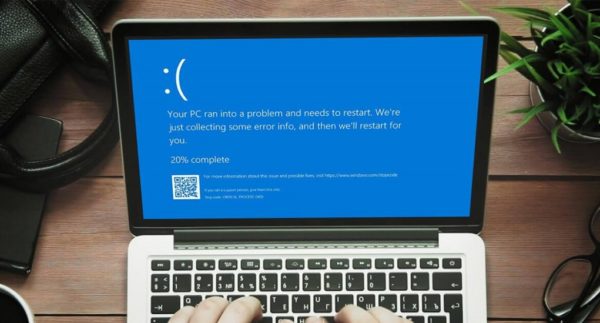Dunia komputer memang memiliki beragam hal menarik untuk dipelajari. Di antara hal yang menarik itu adalah tentang cara melakukan restore pada komputer. Lalu mengapa restore dilakukan?
Biasanya user melakukan restore untuk mengembalikan data komputer pada posisi atau keadaan semula. Contohnya, user tanpa sengaja menghapus sebuah gambar.
Maka untuk mengembalikan gambar itu, user dapat melakukan restore pada recycle bin komputernya. Agar lebih jelas, mari simak cara melakukan restore yang akan dibagikan berikut ini.
Cara Mudah Melakukan Restore pada Komputer
Secara harfiah restore memang dilakukan dengan tujuan mengembalikan data pada komputer yang telah terhapus atau hilang akibat dari menjalankan sistem format tertentu.
Cara melakukan restore ini sendiri cukup mudah dan dapat dibedakan menjadi dua hal. Pertama restore pada recycle bin komputer dan restore pada sistem komputer.
1. Melakukan Restore pada recycle bin
Cara pertama untuk melakukan restore dapat dilakukan pada sistem recycle bin komputer. Ketika user menghapus data, maka data tersebut akan tersimpan pada recycle bin (tempat sampah). Data yang pada tempat ini dapat dikembalikan lagi melalui restore. Bagaimana cara melakukannya?
- Buka recycle bin pada komputer
- Pilih jenis data yang ingin dikembalikan
- Setelah itu, klik kanan pada data tersebut dan pilih restore
- Selanjutnya data akan kembali ke tempat penyimpanannya semula dan user dapat memeriksanya
2. Melakukan System Restore
Cara lain dalam melakukan restore adalah dengan menjalankan system restore. Sistem ini biasanya terdapat pada semua komputer. Hanya saja untuk dapat mengembalikan datanya, maka harus ada backup data yang tersimpan pada komputer tersebut. Jika backup data tidak ada, maka system restore tidak dapat mengembalikan data yang diinginkan.
Adapun cara menjalankan system restore cukup mudah, perhatikan langkah-langkahnya berikut ini:
- Bukan menu start yang berada pada pojok kiri bawah komputer (lambang windows)
- Ketikan pada kolom pencarian system restore dan tekan enter
- Setelah hasil pencarian muncul, pilih system restore
- Selanjutnya akan muncul kotak dialog system restore dan pilih next
- Pilih restore point yang ingin dijalankan dan pilih next
- Berikutnya akan muncul jendela baru, user dapat memilih finish
- Kemudian akan tampil pilihan yes or no, silahkan pilih yes dan tunggu proses restore selesai
Cara di atas dapat dicoba pada komputer dengan OS windows 7. Sementara jika menggunakan windows 7, maka untuk memunculkan jendela system restore dapat dilakukan melalui menu run (WinKey + R).
Selebihnya dapat mengikuti atau menyesuaikan dengan cara yang telah dijelaskan tadi. Pastikan Anda menunggu proses restore sampai selesai, agar data dapat kembali sesuai dengan restore pointnya.